Spotify to wiodąca usługa streamingu muzyki, która daje dostęp do obszernej biblioteki utworów z różnych gatunków. Użytkownicy mogą słuchać muzyki online i zapisywać ulubione utwory do odsłuchu offline. Spotify umożliwia również użytkownikom tworzenie spersonalizowanych playlist, dzięki czemu łatwo mogą uzyskać dostęp do swoich ulubionych utworów bez konieczności ich ręcznego wyszukiwania za każdym razem.
Z subskrypcją Spotify Premium użytkownicy mogą korzystać z usługi jednocześnie na wielu urządzeniach. Oznacza to, że mogą podłączyć się do głośników na wydarzeniach lub zalogować się na swoje konto na komputerze znajomego. Ważne jest jednak, aby pamiętać o usunięciu urządzeń po użyciu.
Aby zarządzać połączonymi urządzeniami, użytkownicy mogą przeglądać każde urządzenie indywidualnie lub wylogować się jednocześnie ze wszystkich urządzeń, chociaż będą musieli się ponownie zalogować.
Opcje zarządzania połączonymi urządzeniami na Spotify
Aby usunąć przez aplikację:
- Otwórz Spotify i znajdź ikonę głośnika w prawym dolnym rogu, oddzieloną od ikony głośności.
- Naciśnij ikonę zewnętrznego głośnika. Otworzy to menu ze wszystkimi urządzeniami, na których zalogowałeś się na swoje konto.
- Obok każdego urządzenia znajdują się trzy kropki. Naciśnij je i wybierz opcję „Zapomnij urządzenie”.
Wylogowanie ze wszystkich urządzeń
- Przejdź na stronę Spotify.
- Zaloguj się na swoje konto.
- Kliknij „Wyloguj się wszędzie”, aby zakończyć sesje na wszystkich połączonych urządzeniach.
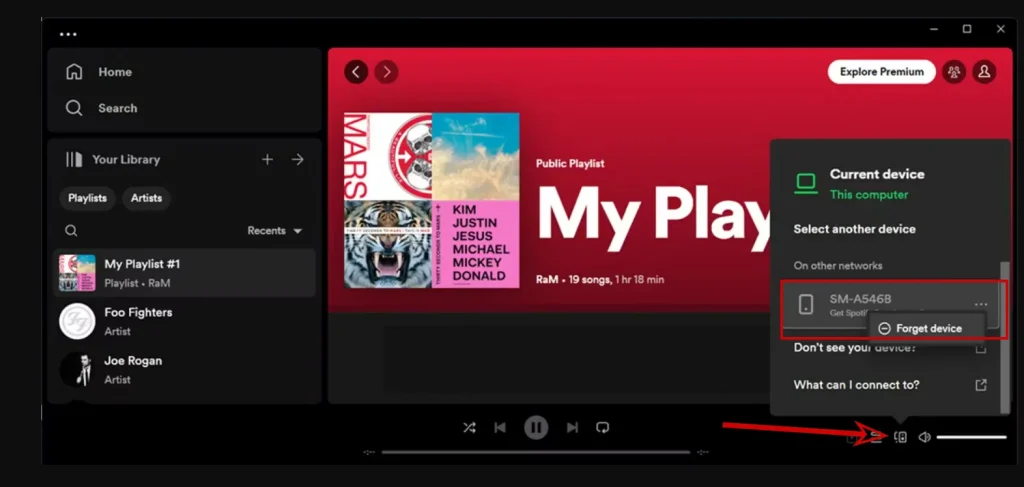
Ten krok jest pomocny, jeśli chcesz jednocześnie odłączyć się od wszystkich urządzeń. Może to jednak zająć trochę czasu, ponieważ będziesz musiał się ponownie zalogować na wszystkich urządzeniach.
Usunięcie dostępu do aplikacji
- Na stronie swojego konta otwórz menu „Aplikacje”, aby zobaczyć podłączone urządzenia zewnętrzne, takie jak telewizory, urządzenia strumieniowe lub konsole do gier.
- Są to urządzenia, które używają oddzielnych aplikacji do odtwarzania muzyki.
- Kliknij „Usuń dostęp” dla każdej aplikacji, której już nie używasz.
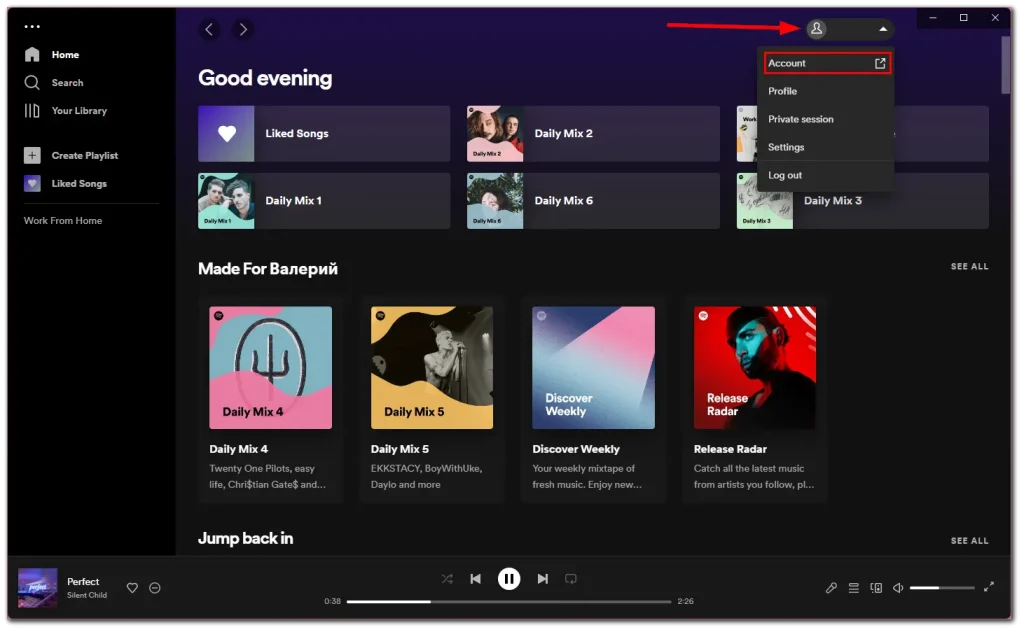

Jeśli Twoje urządzenie nie pojawia się na liście, ale wiesz, że zalogowałeś się na swoje konto Spotify, oznacza to, że nie było podłączone do usługi przez długi czas. W takim przypadku najlepiej wylogować się ze wszystkich urządzeń. Nawet jeśli później się połączy, zostanie automatycznie odłączone od Twojego konta, ponieważ nie jest autoryzowane.
Jak usunąć urządzenie z konta Spotify za pomocą aplikacji mobilnej
Jeśli chcesz usunąć urządzenie ze swojego konta Spotify za pomocą aplikacji mobilnej na iPhone lub urządzeniu z Androidem, wykonaj następujące kroki:
- Otwórz aplikację Spotify na swoim smartfonie.
- Następnie dotknij ikony zębatki w prawym górnym rogu menu „Strona główna”, aby uzyskać dostęp do ustawień Spotify.
- W menu dotknij „Urządzenia”.
- Następnie wybierz „Menu urządzeń”, aby edytować połączone urządzenia ze swoim kontem Spotify.
- Znajdź i wybierz nazwę urządzenia, które chcesz zapomnieć, a następnie naciśnij ikonę trzech kropek obok nazwy wybranego urządzenia.
- W wyskakującym menu wybierz „Zapomnij urządzenie”.
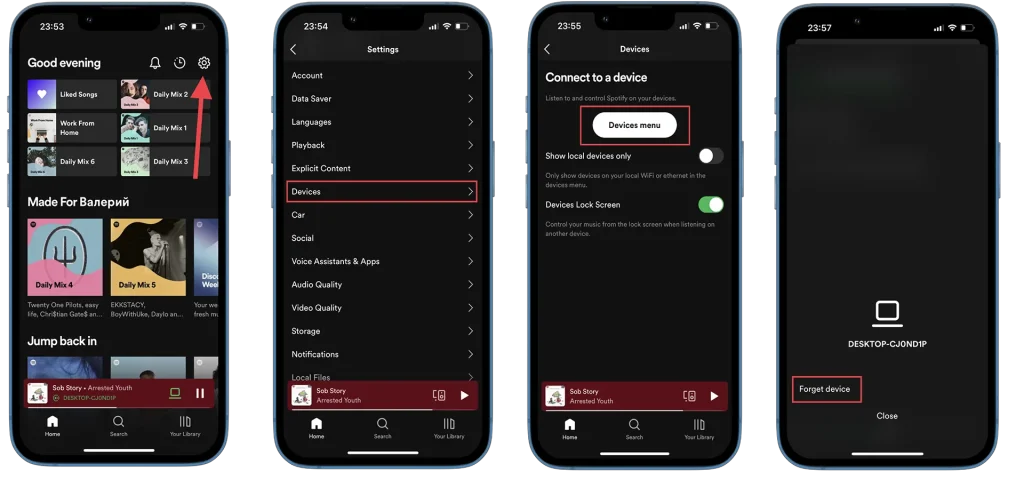
Po zakończeniu tych kroków wybrane urządzenie zostanie usunięte z Twojego konta Spotify, aż ponownie się połączy.





